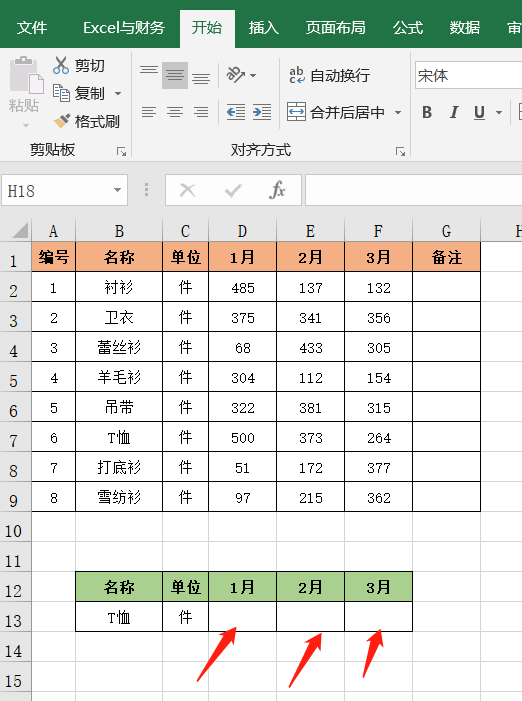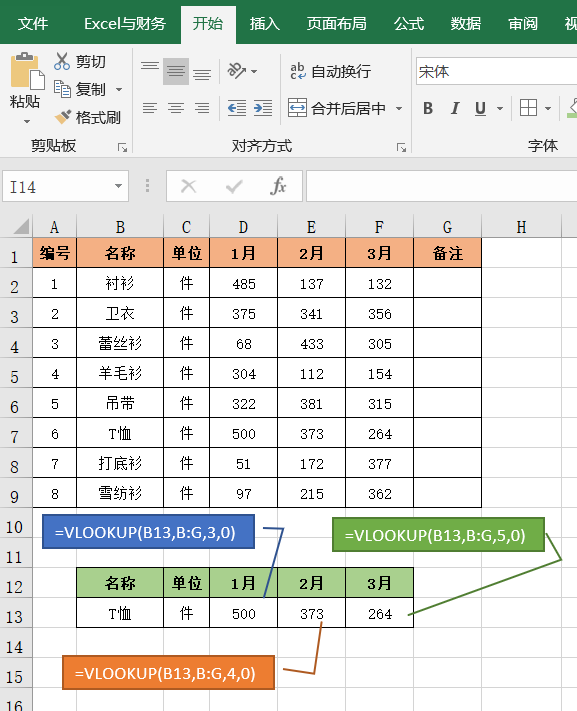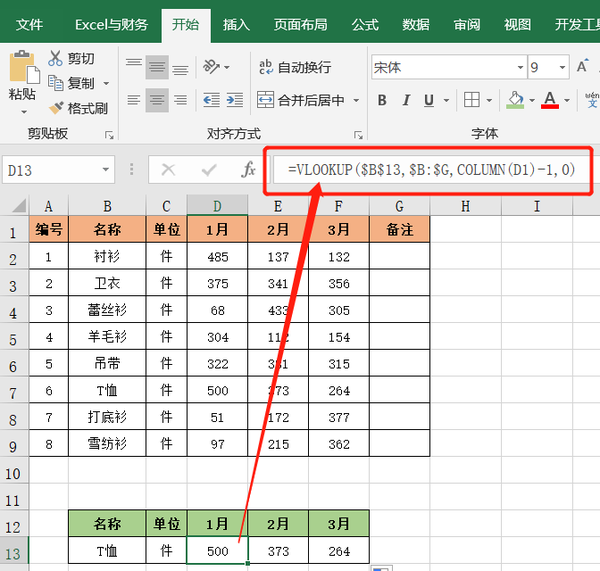vlookup查找多个符合条件数值(vlookup一个值查找多个对应数值)
【温馨提示】亲爱的朋友,阅读之前请您点击【关注】,您的支持将是我最大的动力!
今天继续分享VLOOKUP函数的用法:多次查询匹配如何快速完成?
如下图,我们需要根据名称,把相应的每月销售数据查找匹配出来。
方法一:这里需要就是让3个信息,一般情况下,需要使用4次VLOOKUP函数来进行处理:
在D13单元格输入公式:=VLOOKUP(B13,B:G,3,0)
在E13单元格输入公式:=VLOOKUP(B13,B:G,4,0)
在F13单元格输入公式:=VLOOKUP(B13,B:G,5,0)
上面的输入的公式改变的是VLOOKUP函数的第三个参数:查找列,如上面查找次数更多的话,显示一个个输入公式比较麻烦,用一个技巧来处理,快速完成。
方法二:查找结果顺序和原数据顺序一致情况
上图中下面的的查找值1月、2月、3月,和上面原数据表头的顺序是一样的,这时候我们可以借助COLUMN()函数来完成;
在D13单元格输入公式:=VLOOKUP($B$13,$B:$G,COLUMN(D1)-1,0)
然后再向右拖动填充公式即可得出所有结果。
公式中COLUMN(D1)获取D1单元格列号为4,再-1就是我们要查找列。
方法二:查找结果顺序和原数据顺序不一致情况
如下图,查找结果顺序和原数据表头不一致,这时候我们借助MATCH()函数来完成;
在D13单元格输入公式:=VLOOKUP($B$13,$B:$G,MATCH(D12,$B$1:$F$1,0),0) ,再向右拖动填充公式即可得出所有结果。
公式中MATCH(D12,$B$1:$F$1,0)是查找D12单元格值在B1:F1单元格区域中的顺序,结果5,正是VLOOKUP函数的第三个参数。
小伙伴们,在使用Excel中还碰到过哪些问题,评论区留言一起讨论学习,坚持原创不易,您的点赞转发就是对小编最大的支持,更多教程点击下方专栏学习。